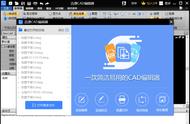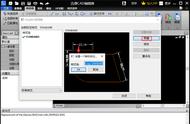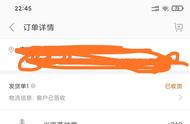CAD尺寸标注之前先要进行标注样式的设置,而标注样式的设置问题一直困扰大家很久,尤其是CAD初学者。虽然网上也有介绍到很多标注样式设置的操作步骤及方法,但对于初学者的你们而言,还是有点疑惑的,为什么这样设置,我不这样设置可不可以,我到底该怎样设置,有没有我自己独特的设置呢,我行不行等等问题,相信看了这篇文章,再结合网上各类视频及图文资料,你应该能快速掌握标注样式的设置,能将之转变成自己的知识,也能有自己独特的设置方法,而不是照搬网上操作步骤,稍一改变就不会操作的状态。
其实CAD中标注样式的设置就是围绕四点进行设置的,分别是尺寸线、尺寸界限、尺寸箭头、尺寸文本,其中尺寸线可以不进行设置,保持默认数据即可,也就是说,我们实际上只要掌握其他三点的设置即可有效地、独特地进行标注样式的设置。其尺寸标注四要素示意图如下图所示:

尺寸标注的四要素
化繁为简的CAD标注样式设置方法如下所示:
1、尺寸界限的设置:对应标注样式下的“直线”菜单,找到尺寸界限,设置“超出尺寸线数据”,若有可能可以勾选“固定长度的尺寸界限长度”,其他保持默认;
2、尺寸箭头的设置:对应标注样式下的“符号和箭头”菜单,找到箭头,设置“箭头样式”及“箭头大小”即可,其他保持默认;
3、尺寸文本的设置:对应标注样式下的“文字”菜单,设置“文字高度”、“文字位置”及“文字对齐”即可,设置的时候参照预览图,找到合适自己的设置选项,其他保持默认;
注意标注样式设置中的两点:
1、“调整”菜单下的全局比例设置为1,否则之前设置的所有参数数据都要乘以全局比例值;
2、“主单位”菜单下精度的设置,视情况而设置,机械图纸可能会存在小数点,建筑图纸中一般没有小数点,注意不是所有的标注样式中的精度值都需要设置为0的。
若你掌握了这些化繁为简的设置方法及注意事项,那你可以随意设置你想要的标注样式了,不需要参照网路上别人设置的标注样式,自己的脚只有自己的鞋知道,别人的鞋未必适合自己的脚。如下图所示的CAD建筑立面图中就有两种尺寸标注样式:

CAD建筑立面图
,